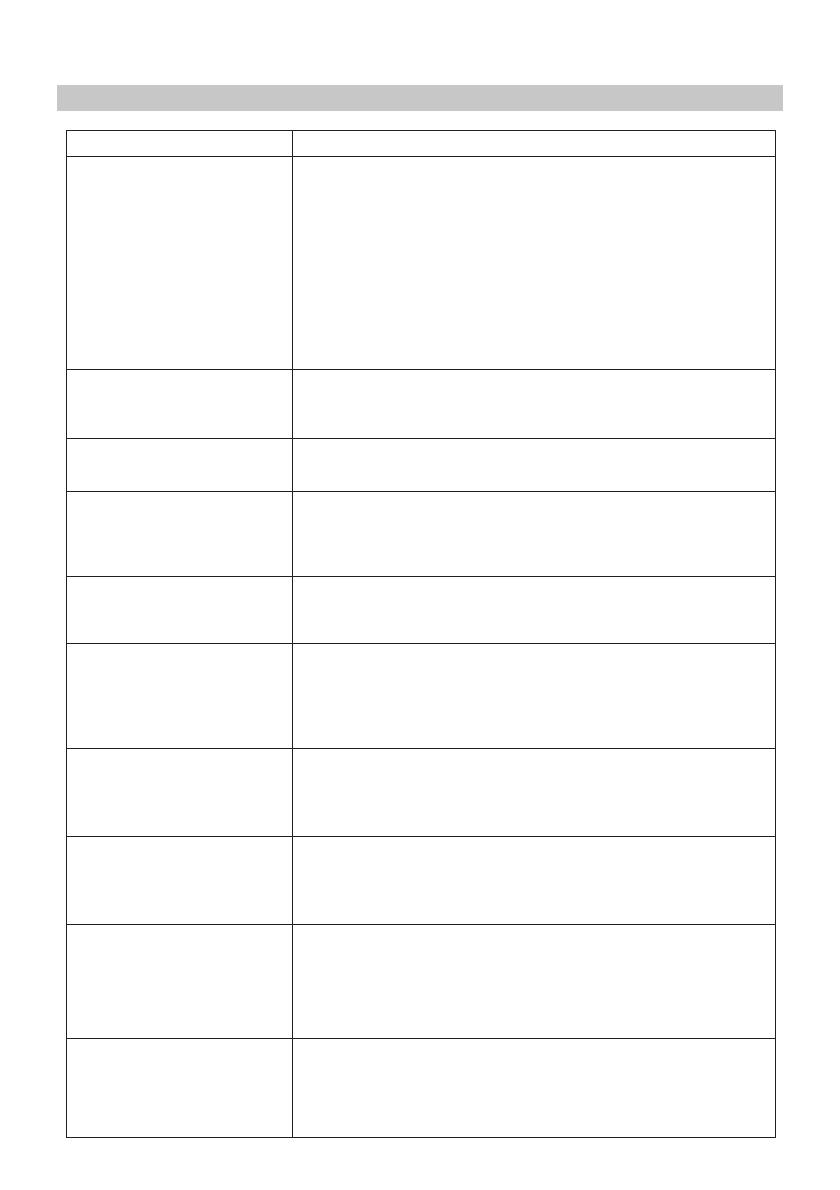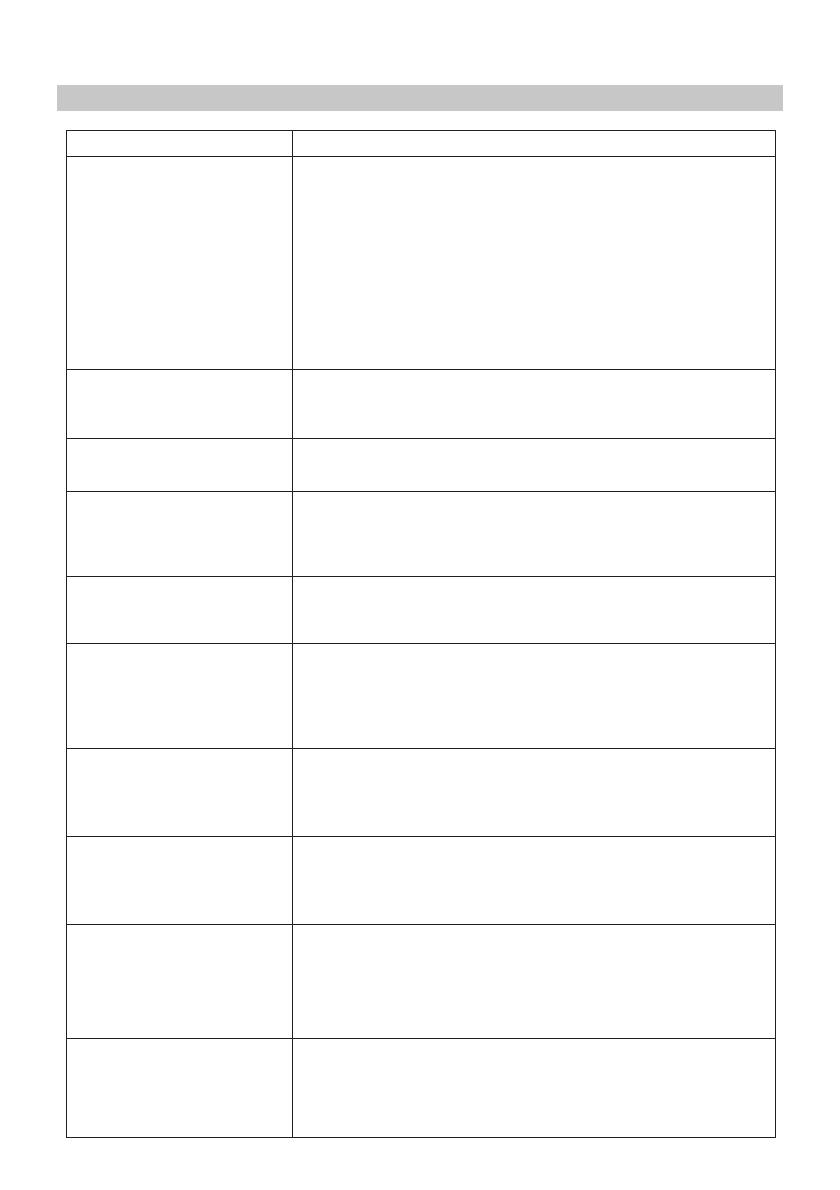
SOLUCIÓN DE PROBLEMAS (CONTINUACIÓN)
El archivo de vídeo se
reproduce a saltos.
Extraiga la tarjeta SD y formatéela para eliminar archivos no
contiguos. Para obtener la mejor calidad de grabación, utilice
tarjetas micro SD de marcas reconocidas de clase 10 (48 mb/s) o
UHS de tipo 1, con una capacidad recomendada de 8 a 128 GB.
EL PC puede no tener capacidad suficiente para reproducir estos
archivos. Pruebe con un PC diferente. Copie los archivos
grabados en su PC/Mac para reproducirlos directamente en vez
de usar la Dash Cam como lector de tarjetas, ya que el sistema
USB de su PC puede ralentizar la reproducción de vídeos en HD.
Reduzca la resolución de la grabación en la Dash Cam y grabe
algunos archivos nuevos para comprobar si este es el problema.
El sonido no está
sincronizado con la imagen
durante la reproducción.
Los códecs de su PC pueden no ser compatibles con el último
estándar de grabación.
Descargue los códecs actualizados de: www.nextbase.co.uk
El vídeo no tiene sonido.
Compruebe que el ajuste “Grabación de Audio” esté activado en
el menú de vídeo de la Dash Cam.
La reproducción de vídeo va
muy rápida en mi PC y no es
coherente con la grabación de
la conducción.
Desactive la grabación a cámara rápida desde el menú de vídeo.
La fotografía es borrosa.
Mantenga la cámara quieta mientras hace la foto. Tenga en
cuenta que la cámara tarda aproximadamente 1 segundo en
hacer la foto desde que se oye el sonido del obturador.
He activado el modo
Aparcamiento y ahora no
puedo parar la grabación.
La Dash Cam empezará a grabar en cuanto detecte movimiento.
Para desactivar el modo Aparcamiento, primero apague la Dash
Cam y saque la tarjeta SD. Esto evitará que se active la grabación
accidentalmente. Encienda la Dash Cam, entre en el menú de
configuración y desactive el modo Aparcamiento.
Cuando entro en mi coche, la
Dash Cam ya está grabando
y el archivo está protegido.
Esto es normal. El modo Aparcamiento está activado y la Dash Cam
ha notado vibraciones y ha empezado a grabar correctamente.
El modo Aparcamiento se puede desactivar en el menú de vídeo, si
fuera necesario.
No ocurre nada cuando pulso
el botón MENU.
Esto es normal durante la grabación. Detenga la grabación antes
de pulsar el botón MENU.
Si la grabación se vuelve a iniciar antes de pulsar el botón MENU,
consulte la sección modo Aparcamiento explicada anteriormente.
La hora que aparece en mi
Dash Cam no es correcta y
cuando configuro la hora
manualmente, sigue
cambiando.
La Dash Cam configura la hora según el país que haya
seleccionado y también según si el horario de verano está
actualmente activo. Compruebe que la configuración del país en
el menú sea correcta. La zona horaria se puede configurar
manualmente si la Dash Cam va a ser utilizada en un país que
no aparece en la lista de países del menú de configuración.
Al descargar archivos desde
www.nextbase.co usando m
Google Chrome me aparece
un mensaje de software
malicioso.
Esto no es motivo de preocupación, simplemente vaya a los
ajustes de Google Chrome y desactive temporalmente la opción
de protección contra software malicioso para descargar e instalar
el software de reproducción. Posteriormente restablezca los
ajustes de Google Chrome.
PROBLEMA
SOLUCIÓN
40